Windows 11で動画を録画する方法でお困りではありませんか?画面録画は、プレゼンテーションやゲーム実況、ソフトのチュートリアル作成など、様々な場面で必要になる機能です。
しかし、Windows 11には標準機能が搭載されているものの、どう活用すれば良いか迷う方もいるかもしれません。
この記事では、Windows 11の標準機能であるXbox Game BarとSnipping Toolの使い方を解説します。
それぞれのツールの特徴を理解し、目的に合わせて使い分けることで、より簡単かつ高画質な画面録画が可能です。

どのツールを使えばいいのかわからない…

この記事では、各ツールの特徴や使い分け方を具体的に解説します。
この記事でわかること
- Xbox Game Barの使い方
- Snipping Toolの使い方
- 録画設定
Windows 11で画面録画する方法|標準機能の活用

Windows 11には、画面録画のための便利な標準機能が搭載されており、特別なソフトウェアをインストールしなくても、すぐに画面録画を始めることが可能です。
標準機能を使用することで、手軽に画面上のアクティビティを記録し、共有や保存できます。
画面録画は、プレゼンテーションの記録、ゲームプレイの共有、ソフトウェアのチュートリアル作成など、さまざまな用途で役立ちます。
このセクションでは、Windows 11に標準搭載されているXbox Game BarとSnipping Toolという2つの主要なツールについて解説します。
これらのツールを使いこなすことで、画面録画のニーズに合わせた最適な方法を見つけることができます。
Xbox Game BarとSnipping Toolの特徴
Xbox Game Barは、ゲームプレイの録画に特化したツールとして知られていますが、実は他のアプリケーションの画面録画にも活用できます。
一方、Snipping Toolは、画面の一部分を選択して録画する機能に優れており、Windows 11 バージョン22H2以降であれば、より柔軟な画面録画が可能です。
それぞれのツールの特性を理解することで、用途に応じた使い分けができるようになります。
録画目的に合わせたツールの選択
画面録画を行う目的によって、最適なツールは異なります。
例えば、ゲームプレイの録画にはXbox Game Barが適していますが、特定のアプリケーションの操作手順を記録する場合には、Snipping Toolが便利です。
録画する内容や目的に応じてツールを選択することで、より効率的に、より高品質な画面録画を実現できます。
簡単な操作で画面録画を実現
どちらのツールも、簡単な操作で画面録画を開始・停止できます。
複雑な設定や操作は不要で、誰でも手軽に画面録画を始められるのが魅力です。
特に、Xbox Game Barはショートカットキーを駆使することで、よりスムーズな録画が可能になります。
Xbox Game BarでPC画面を録画する方法
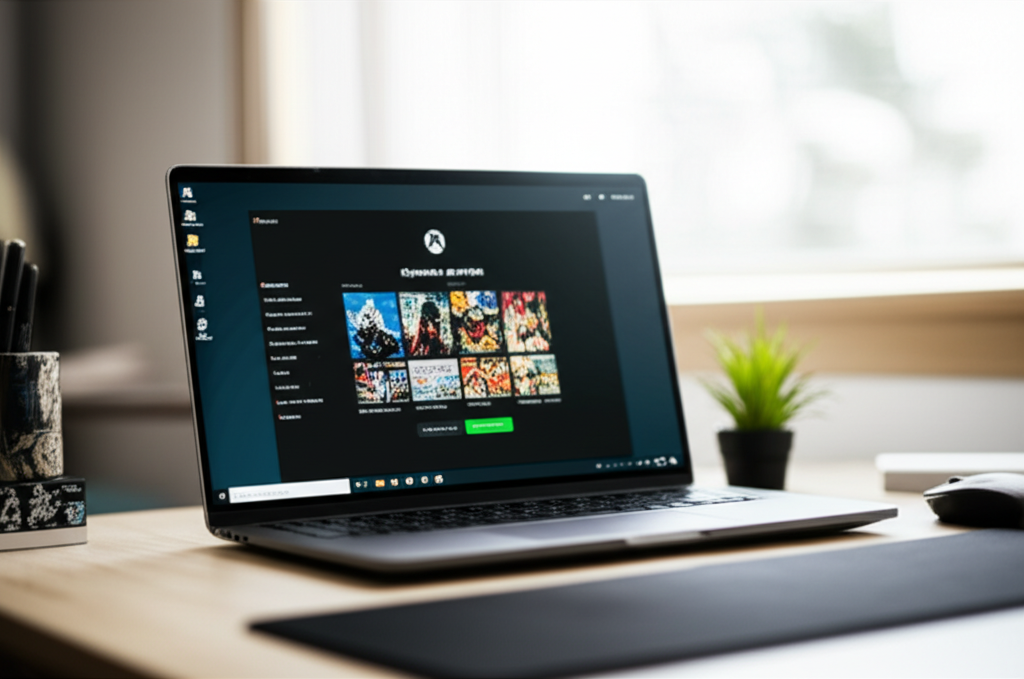
Windows 11には標準機能としてXbox Game Barが搭載されており、手軽にPC画面を録画できます。
特にゲームプレイの録画に適していますが、他のアプリの画面録画にも応用可能です。
しかし、初期設定や操作方法に戸惑う方もいるかもしれません。
Xbox Game Barを使った画面録画は、ゲーム実況や操作説明動画の作成に役立ちます。
この記事では、Xbox Game Barの起動方法から、録画手順、設定方法、そして応用的な使い方までを解説します。
これらの情報を参考にすれば、Xbox Game Barを最大限に活用できるでしょう。
起動方法と初期設定の確認
Xbox Game Barは、Windowsキー + Gキーを同時に押すことで起動できます。
初回起動時には、Xbox Game Barを使用するためのアクセス許可を求められる場合があります。
許可することで、スムーズに録画を開始できます。

Xbox Game Barが起動しない場合はどうすればいいの?

Xbox Game Barが起動しない場合は、設定アプリから有効になっているか確認しましょう。設定アプリの「ゲーム」>「Xbox Game Bar」で、オンになっているか確認してください。
また、録画に必要な設定も確認しておきましょう。
例えば、マイクの音量を調整したり、録画の画質を設定したりできます。
これらの設定は、Xbox Game Barの設定画面から変更可能です。
初期設定を済ませておくことで、より快適に録画できます。
ゲーム録画の手順と設定
Xbox Game Barを使ってゲームを録画する手順は簡単です。
まず、録画したいゲームを起動し、Xbox Game Barを起動します。
次に、録画ボタンをクリックするか、Windowsキー + Altキー + Rキーを同時に押すことで録画が開始されます。

録画中に誤ってXbox Game Barを閉じてしまったらどうなるの?

録画中にXbox Game Barを閉じても、録画はバックグラウンドで継続されます。録画を停止するには、再度Xbox Game Barを起動し、停止ボタンをクリックします。
録画設定では、画質やフレームレート、録画時間などを調整できます。
高画質で録画したい場合は、設定画面から画質を高く設定しましょう。
ただし、画質を高くすると、PCへの負荷も大きくなるため、PCのスペックに合わせて調整してください。
その他のアプリ録画への応用
Xbox Game Barは、ゲームだけでなく、他のアプリの画面録画にも利用できます。
例えば、ブラウザやオフィスソフト、動画編集ソフトなどの操作を録画できます。
これにより、チュートリアル動画やプレゼンテーション資料の作成が容易になります。

特定のアプリが録画できない場合はどうすればいいの?

一部のアプリでは、Xbox Game Barによる録画が制限されている場合があります。その場合は、別の録画ソフトを試してみるか、アプリの設定を確認してみてください。
アプリを録画する際も、基本的な手順はゲーム録画と同じです。
録画したいアプリを起動し、Xbox Game Barを起動して録画を開始します。
録画範囲は、アクティブなウィンドウに限定されるため、録画したいウィンドウを選択してから録画を開始しましょう。
Snipping ToolでPC画面を録画する方法
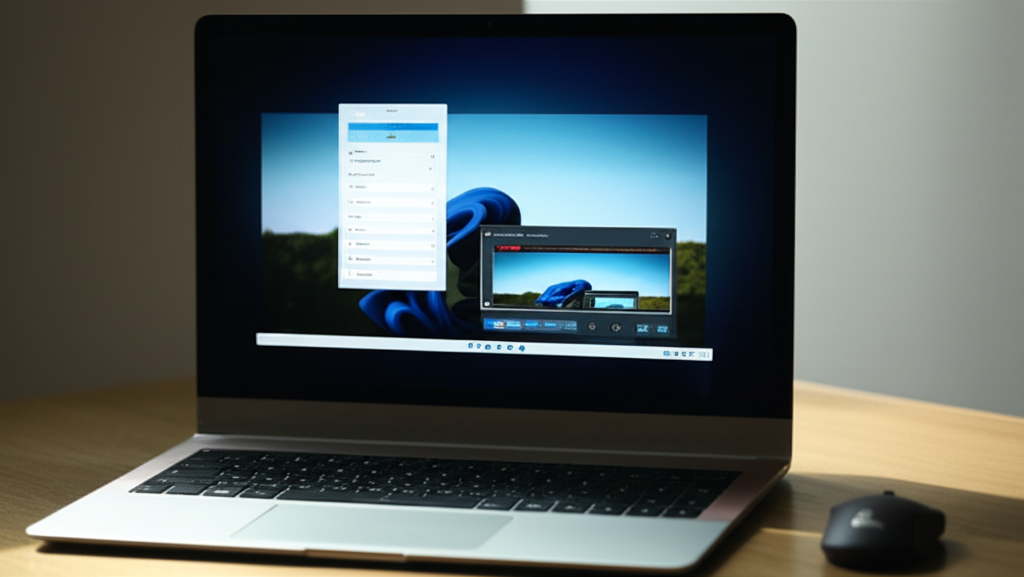
Windows 11で画面録画をする際に、手軽に利用できるのがSnipping Toolです。
特に、画面の一部分だけを録画したい場合に便利です。
標準搭載されているため、追加のソフトウェアをインストールする必要もなく、すぐに使い始めることができます。
バージョン確認と録画機能の利用条件
Snipping Toolで録画機能を利用するためには、Windows 11のバージョンが22H2以降である必要があります。
以前のバージョンでは、録画機能が搭載されていないため、注意が必要です。
バージョン確認は、「設定」アプリの「Windows Update」から行えます。
画面全体の録画手順
Snipping Toolで画面全体を録画する手順は以下の通りです。
- Snipping Toolを起動する(スタートメニューから検索するか、Windowsキー + Shift + S を押す)
- 新規作成ボタンをクリックし、録画モードを選択する
- 画面全体を選択し、録画を開始する
- 録画を停止するには、停止ボタンをクリックする
- 録画された動画がSnipping Toolの画面に表示されるので、保存する
特定範囲の録画手順と設定
特定の範囲を録画することで、必要な部分だけを効率的に記録できます。
マニュアル作成やチュートリアル動画作成に便利です。
- Snipping Toolを起動する(スタートメニューから検索するか、Windowsキー + Shift + S を押す)
- 新規作成ボタンをクリックし、録画モードを選択する
- 録画したい範囲をドラッグして選択する
- 録画を開始するには、「スタート」ボタンをクリックする
- 録画を終了するには、「停止」ボタンをクリックする
- 録画された動画がSnipping Toolの画面に表示されるので、保存する
用途別|おすすめ画面録画活用法

Windows 11の画面録画機能は、ゲーム実況からビジネスシーンまで、多岐にわたる用途で活用できます。
それぞれの目的に合った最適なツールを選ぶことで、より効果的な画面録画が可能です。
例えば、ゲームのプレイ動画を友人と共有したり、プレゼンテーション資料を作成したりと、活用の幅は広がります。
ゲーム実況動画の作成
臨場感あふれるゲーム実況動画を作成するなら、Xbox Game Barがおすすめです。
ゲームプレイの様子を録画し、自分の実況音声を加えれば、視聴者を引き込む魅力的なコンテンツになります。

録画中に、ゲームの重要なシーンを逃さないか心配…

Xbox Game Barのショートカットキー(Win + Alt + R)を使えば、録画の開始・停止が簡単に行えます。
プレゼンテーション資料の作成
会議やプレゼンテーションの内容を記録しておきたい場合は、Snipping Toolが役立ちます。
資料の内容を画面録画し、後から見返すことで、議論の内容を正確に把握できます。

プレゼンテーションの途中で、操作ミスをしてしまっても大丈夫?

Snipping Toolなら、必要な部分だけをピンポイントで録画できるので、安心して操作できます。
ソフトウェア操作説明動画の作成
ソフトウェアの使い方を説明する動画を作成する際は、Clipchampが適しています。
画面録画に加えて、動画編集機能も搭載されているため、テロップや効果音を追加することで、より分かりやすい動画を作成できます。

ソフトウェアの操作手順を、もっと丁寧に伝えたい…

Clipchampを使えば、画面録画に加えて、テロップや吹き出しを追加できるので、より分かりやすく説明できます。
Web会議やオンラインセミナーの記録
Web会議やオンラインセミナーの内容を記録する場合は、Xbox Game BarまたはSnipping Toolを利用しましょう。
重要な情報を記録しておけば、後から内容を振り返ったり、欠席者に共有したりすることができます。

Web会議の内容を、参加者全員で共有したいけど、どうすればいい?

録画した動画をクラウドストレージにアップロードすれば、簡単に共有できます。
よくある質問(FAQ)
- Windows 11で画面録画中にシステム音量を調整するにはどうすればいいですか?
-
Windows 11で画面録画中にシステム音量を調整するには、タスクバーにある音量アイコンをクリックし、表示されるスライダーで調整します。
録画を中断せずに音量を変更できます。
- Windows 11の画面録画でマイクの音量を調整するにはどうすればいいですか?
-
マイクの音量を調整するには、設定アプリを開き、「システム」>「サウンド」>「入力」に進みます。
使用しているマイクを選択し、「音量」スライダーで調整します。
録画前に調整することをおすすめします。
- Windows 11で画面録画の保存場所を変更するにはどうすればいいですか?
-
Xbox Game Barを使用している場合、録画の保存場所はデフォルトで「ビデオ」>「キャプチャ」フォルダに設定されています。
変更するには、設定アプリを開き、「ゲーム」>「キャプチャ」に進み、「キャプチャの保存先」を変更します。
- Windows 11で画面録画の画質を上げるにはどうすればいいですか?
-
Xbox Game Barを使用している場合、設定アプリを開き、「ゲーム」>「キャプチャ」に進みます。
「ビデオ画質」を「高」に設定すると、画質が向上します。
ただし、PCのスペックによっては動作が重くなる可能性があります。
- Windows 11で画面録画が途中で止まってしまう場合はどうすればいいですか?
-
画面録画が途中で止まる場合、PCのストレージ容量が不足しているか、CPUやGPUに負荷がかかりすぎている可能性があります。
不要なファイルやアプリを閉じ、ストレージ容量を確保してから再度試してください。
- Windows 11で画面録画中に特定のアプリの通知を非表示にするにはどうすればいいですか?
-
集中モードを使用すると、通知を非表示にできます。
設定アプリを開き、「システム」>「集中モード」に進み、優先順位リストをカスタマイズするか、特定の時間帯だけ通知を非表示にするように設定します。
まとめ
Windows 11での画面録画は、Xbox Game BarとSnipping Toolという2つの標準機能で簡単に行えます。
それぞれのツールには特徴があり、録画目的に合わせて使い分けることで、より便利に活用できます。
- Xbox Game Bar:ゲーム実況やアプリの操作説明動画の作成に最適
- Snipping Tool:画面の一部分だけを録画したい場合に便利
- 録画設定:画質やフレームレート、録画時間などを調整可能
この記事を参考に、Windows 11の画面録画機能を使いこなし、あなたの目的に合った動画を作成しましょう。
